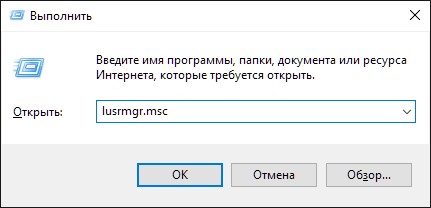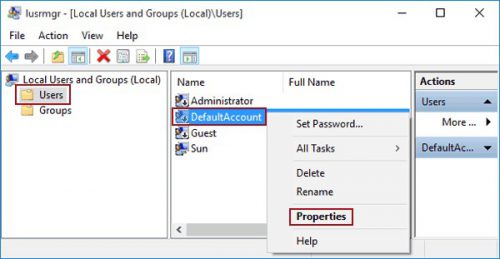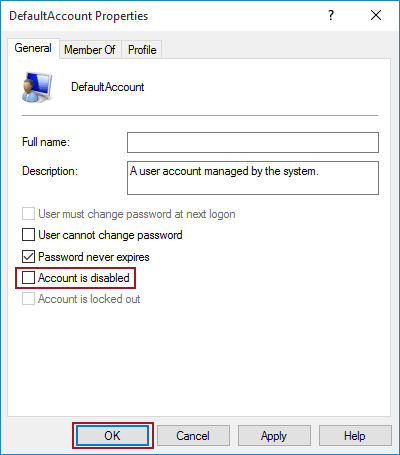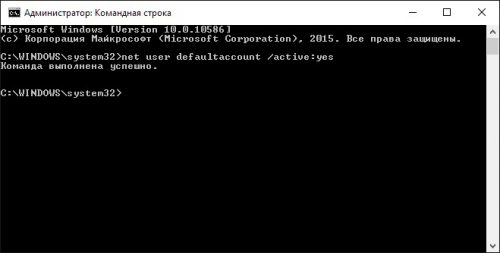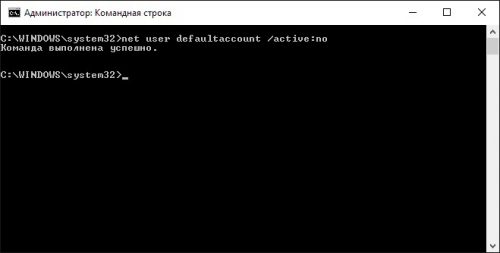DefaultAccount — встроенная системная учетная запись, на основе которой создаются новые аккаунты (учетки), также необходима для работы приложений MUMA (функционируют еще до входа в Windows).
Сразу скажу: не стоит пробовать удалять, если только не хотите проблем. Отключить — да, это можно.
Разбираемся
- DefaultAccount это учетная запись по умолчанию, на основе которой создаются все новые учетки. Официальное описание в самой системе звучит так — Учетная запись пользователя, управляемая системой.
- Это встроенная учетка. Удалить нельзя (переименовать вроде можно), даже если попробовать, то Windows не разрешит вам это сделать.
- Появилась DefaultAccount в Windows 10 билд 1607. На официальном сайте Майкрософт сказано, что нужна для запуска приложений MUMA с несколькими манифестами пользователей. Если я правильно понимаю, то приложения MUMA — это те, которые могут работать до входа пользователя в систему или когда пользователь вышел из системы, но при этом работает экран блокировки. MUMA используется не только в Windows, например в XBOX оболочка — это и есть программа типа MUMA. В общем понятно одно — не просто так DefaultAccount удалить нельзя.
- Сразу можно сделать вывод — пытаться удалить эту учетку не стоит.
В интернете также нашел способ как отключить аккаунт DefaultAccount. Но стоит отметить, учитывая что она нужна для создания других учеток — имейте ввиду, что после отключения могут быть проблемы с этим делом. Итак, чтобы отключить сперва зажмите Win + R, появится окошко Выполнить, вставьте команду lusrmgr.msc и нажмите ОК:
Далее слева активируем раздел Пользователи (Users), нажимаем правой кнопкой по DefaultAccount и выбираем Свойства (Properties):
Появится окошко свойств, где нужно поставить галочку Отключать аккаунт (Account is disabled):
Отключить аккаунт DefaultAccount можно также другим способом:
- Нажмите правой кнопкой по значку Пуск или зажмите кнопки Win + X, далее выберите PowerShell от администратора. Потом вставьте команду start cmd и нажмите Enter. В итоге запустится командная строка от администратора.
- Чтобы отключить — просто выполните команду net user defaultaccount /active:no.
Удачи и добра
На главную!
23.10.2021
При установке Windows 8.1 и 10, помимо создаваемой пользователем учетной записи администратора, локальной или Microsoft, система создает несколько дополнительных учетных записей, среди которых имеется и defaultuser0. В нормальных условиях она не отображается на экране входа в систему и никак не мешает работе пользователя, разве что иногда занимает на жестком диске несколько гигабайт, в связи с чем многие интересуются, можно ли ее удалить и тем самым высвободить немного дискового пространства.
Что такое defaultuser0
Папка пользователя defaultuser0 располагается в том же каталоге, что и папки других пользователей (C:/Users), но по умолчанию ей присвоен атрибут «Скрытый».
Существует распространенное мнение, что defaultuser0 — это следствие некоего бага в Windows, но это не совсем верно. Учетная запись defaultuser0 является служебной, она участвует в процессе первичной настройки Windows (на этапе OOBE) еще до того момента, когда будут созданы другие юзеры. По завершении установки Windows 10 и ее перезагрузки учетная запись defaultuser0 должна удалиться, но это происходит не всегда.
Итак, миссия defaultuser0 завершается после установки системы и создания обычной учетной записи, поэтому ее можно безопасно удалить.
В редких случаях defaultuser0 отображается на экране входа в систему, но если вы попробуете войти в эту учетную запись, то у вас ничего не получится, так как она требует пароля, но не имеет его.
Если вы хотите ее скрыть, войдите в свою учетную запись, запустите от имени администратора PowerShell и выполните команду net user defaultuser0 /active:no.
Также вы можете полностью удалить defaultuser0 из системы без каких-либо негативных последствий.
Находясь в своей учетной записи администратора, откройте командой lusrmgr.msc оснастку управления пользователями, зайдите в раздел «Пользователи» и удалите учетную запись defaultuser0.
Удалить ее можно также и командой net user defaultuser0 /delete в запущенной с повышенными правами командной строке.
За сим зайдите в расположения C:Users и удалите сам каталог defaultuser0 со всем его содержимым. Если система воспротивиться, удалите его, загрузившись в безопасном режиме или из-под LiveCD.
После этого останется только подчистить реестр, что не является обязательным.
Разверните в редакторе реестра ключ HKLMSOFTWAREMicrosoftWindows NTCurrentVersionProfileList и отыщите подраздел с названием S-1-5… и содержащимся в нём параметром ProfileImagePath, в качестве которого установлен путь «C:Usersdefaultuser0».
Удалите подраздел с S-1-5… с его содержимым.
Примечание: может статься так, что ни в оснастке управления пользователями, ни в реестре записи о defaultuser0 не будет, а о ее «наличии» станет указывать только присутствие ее каталога-рудимента. В этом случае ограничиваемся простым удалением папки бесполезной, практически несуществующей учетной записи.
Можно ли использовать defaultuser0 как обычную учетную запись
Если учетная запись defaultuser0 активна и ее папка содержит набор данных, вы можете попробовать задействовать ее как обычную учетную запись, установив в lusrmgr.msc для нее пароль.
Но, скорее всего, ничего у вас не получится и, вместо того чтобы войти в defaultuser0, Windows 10 создаст временную учетную запись TEMP, которая будет обнулена после завершения рабочей сессии.
Вот такие дела.
Что касается других служебных учетных записей, таких как DefaultAccount, WDAGUtilityAccount и Гость, то их трогать не следует, тем более, что сама Windows не позволит вам их удалить.
Загрузка…
Если вы уже вошли в Windows 10, вы можете переключить учетную запись пользователя с Меню Пуск. Откройте меню «Пуск» и щелкните или коснитесь символа / изображения своей учетной записи. Затем выберите учетную запись пользователя, на которую вы хотите переключиться. Вы попадете на экран входа в систему, где будет загружен выбранный пользователь.
Какой пользователь по умолчанию в Windows 10?
DefaultAccount, также известный как Учетная запись, управляемая системой по умолчанию (DSMA), — это встроенная учетная запись, представленная в Windows 10 версии 1607 и Windows Server 2016. DSMA — это хорошо известный тип учетной записи пользователя.
Как мне установить профиль по умолчанию в Windows?
Щелкните Пуск, щелкните правой кнопкой мыши Компьютер, щелкните Свойства, а затем щелкните Расширенная система. настройки, Под Информация о пользователе Профили, нажмите Настройки, Информация о пользователе В диалоговом окне «Профили» отображается список профилей, хранящихся на компьютере. Выбирать Профиль по умолчанию, а затем щелкните Копировать в.
Что такое учетная запись Windows по умолчанию?
Учетная запись по умолчанию встроенная локальная учетная запись. Он создается и управляется системой, и он является членом группы управляемых учетных записей системы. По умолчанию он отключен и не отображается на экране входа в Windows 10.
Как изменить параметры запуска Windows?
После перезагрузки компьютера на экране «Выберите параметр» коснитесь или щелкните «Устранение неполадок». Если вы не видите параметр «Параметры запуска», коснитесь или щелкните «Дополнительные параметры». Коснитесь или нажмите Параметры запуска а затем перезагрузите. На экране «Параметры запуска» выберите нужный параметр запуска.
Как я могу изменить свое влияние на запуск?
Используйте Ctrl-Shift-Esc, чтобы открыть Диспетчер задач. В качестве альтернативы можно щелкнуть правой кнопкой мыши на панели задач и выбрать Диспетчер задач в открывшемся контекстном меню. После загрузки диспетчера задач перейдите на вкладку «Автозагрузка». Там вы найдете в списке столбец «Воздействие на запуск».
Как мне войти в систему как локальный администратор?
Страницы с инструкциями по Active Directory
- Включите компьютер и, когда вы перейдете к экрану входа в Windows, нажмите «Сменить пользователя». …
- После того, как вы нажмете «Другой пользователь», система отобразит обычный экран входа в систему, где вам будет предложено ввести имя пользователя и пароль.
- Чтобы войти в локальную учетную запись, введите имя вашего компьютера.
Какие две учетные записи используются по умолчанию в Windows 10?
Объяснение: Windows 10 предлагает два типа учетных записей, а именно: Администратор и стандартный пользователь. Гость — это встроенная учетная запись пользователя. DefaultAccount — это учетная запись пользователя, управляемая системой.
Как изменить расположение профиля по умолчанию?
Чтобы сделать ход, откройте C: Users, Дважды щелкните папку вашего профиля пользователя, а затем щелкните правой кнопкой мыши любую из вложенных папок по умолчанию и выберите «Свойства». На вкладке «Расположение» нажмите «Переместить», а затем выберите новое расположение для этой папки. (Если вы введете путь, которого не существует, Windows предложит создать его за вас.)
Как удалить учетную запись по умолчанию в Windows 10?
Шаг 1. Включите локальных пользователей и групп. Шаг 2: Откройте «Пользователи», щелкните правой кнопкой мыши DefaultAccount и выберите в меню «Свойства». Шаг 3: Отмените выбор или выберите Аккаунт отключени коснитесь ОК.
Какая папка используется по умолчанию в «Пользователи»?
Windows хранит все ваши пользовательские файлы и папки в C: Пользователи, а затем ваше имя пользователя. Там вы увидите такие папки, как Рабочий стол, Загрузки, Документы, Музыка и Изображения. В Windows 10 эти папки также отображаются в проводнике в разделах «Этот компьютер» и «Быстрый доступ».
Какие учетные записи пользователей создаются автоматически и отключаются по умолчанию при установке Windows?
Пользователь-администратор создается автоматически и отключается по умолчанию при первоначальной установке Windows. Несколько компьютеров в вашей организации используются изнутри здания в нерабочее время, когда компания закрыта. Ваш менеджер попросил вас настроить компьютеры для ограничения доступа в рабочее время.
На чтение 2 мин Просмотров 2.2к. Опубликовано 14.12.2021
DefaultUser() – это одна из ошибок, которые есть в 10 версии Windows. В некоторых случаях она может называться defaultuser0. Выглядит это так. В целом, можно благополучно удалить эту учетную запись, поскольку она не относится ни к пользователю, ни является частью какой-то группы пользователей.
Стоит ли удалять Default User
Многим пользователям эта ошибка кажется не страшной. Но, как показывает практика, наличие этой ошибки куда серьезнее, чем может показаться изначально. 
- Невозможность войти в аккаунт. Поскольку такой учетной записи нет, то и это сделать не получится.
- Иногда эта ошибка может повторяться уже после переустановки системы.
Как удалить Default User
Обе эти ошибки, как Default User, так и defaultuser0 могут быть без последствий исправлены.
Для начала необходимо загрузить Windows 10 в безопасном режиме. Это такой режим запуска, при котором системой не загружаются некоторые драйвера и приложения, благодаря чему появляется возможность устранить разные системные ошибки, в том числе, и эту.
Для этого необходимо нажать клавишу Shift и удерживать ее. И пока вы удерживаете ее, необходимо выбрать элемент «Выключение – Перезапуск».
После того, как компьютер перезапустится, необходимо нажать последовательность команд «Поиск и устранение неисправностей» – «Параметры загрузки», после чего нажать «Перезагрузка».
После того, как система будет перезагружена, отобразится список с параметрами. Нажмите F4, чтобы запустить компьютер в безопасном режиме.
Далее нажмите Win + R, и в появившемся окне введите lusrmgr.msc.
Далее найдите папку «Пользователи» и откройте ее. После этого найдите запись defaultuser0 либо то имя пользователя, которое вам отображалось на экране входа, кликните по ней правой кнопкой мыши и нажмите «Удалить». После этого закройте приложение.
Далее необходимо перейти по в системную папку «Пользователи», которая чаще всего находится на диске C:. Там также нужно удалить папку defaultuser0.
Далее снова нажмите Win+R и введите «regedit». В редакторе реестра необходимо открыть эту папку. HKEY_LOCAL_MACHINESOFTWAREMicrosoftWindows NTCurrentVersionProfileList
Откройте поочередно каталоги, которые есть в папке ProfileList и найдите этот файл реестра.
Нажимаете на него правой кнопкой мыши, и нажимаете «Удалить». Перезагрузите компьютер, и проблема будет решена.
- Remove From My Forums
-
Question
-
What does default account use for in Windows 10???
All replies
-
Can you be more specific?
Wanikiya and Dyami—Team Zigzag
-
Hi ZigZag,
You go to Computer Management, Local Users and Groups … and you would see DefaultAccount Username.
I have that in my Windows 10 since the very first build 9841,9879,9926.
So what is it use for.
-
MR B
I had understood that it is there and has been since windows 7, but rather I was asking what specifically do you want to know about the default account. I suspect you would be better served by Googling it as there are 264,000,000 hits on the subject.
Wanikiya and Dyami—Team Zigzag
-
Yeah…I just want to know what that Default Account is mean for???
Why it is in there???
I just don’t get it why Microsoft put a Default Account at Computer Management Local User Groups User Accounts….
-
MrD
It is the standard location where if the software does not specify elsewhere installs itself.
Wanikiya and Dyami—Team Zigzag
-
There is no official Microsoft material on Windows 10 yet, but one might surmise that this account will be associated services and processes running in the background. Every process/task running in a Windows system must be associated with a user name.
In past OS releases, background tasks and services automatically associated themselves with the administrator user account, which can be problematic; i.e. — When Backup Exec is installed, unless you specifically choose another username, it associates itself
with the administrator user account. When the administrator changes their password, like every good administrator does, the scheduled backups stopped running.Without knowing for certain, one might surmise that this is what the new DefaultAccount user name will be for. One can hope….it would plug some holes in the boat.
-
What does default account use for in Windows 10???
This account is in all Windows Builds. It is the default user profile that is copied when a new user is created.
For example, you have your user account. You create a user account for your spouse. The settings for that user account are copied from the Default Account for your spouse to start off with.
Not to be confused with the Public Account — which is where all programs and settings that are common to all users are stored.
-
Proposed as answer by
Saturday, July 11, 2015 5:42 PM
-
Proposed as answer by
- Remove From My Forums
-
Question
-
What does default account use for in Windows 10???
All replies
-
Can you be more specific?
Wanikiya and Dyami—Team Zigzag
-
Hi ZigZag,
You go to Computer Management, Local Users and Groups … and you would see DefaultAccount Username.
I have that in my Windows 10 since the very first build 9841,9879,9926.
So what is it use for.
-
MR B
I had understood that it is there and has been since windows 7, but rather I was asking what specifically do you want to know about the default account. I suspect you would be better served by Googling it as there are 264,000,000 hits on the subject.
Wanikiya and Dyami—Team Zigzag
-
Yeah…I just want to know what that Default Account is mean for???
Why it is in there???
I just don’t get it why Microsoft put a Default Account at Computer Management Local User Groups User Accounts….
-
MrD
It is the standard location where if the software does not specify elsewhere installs itself.
Wanikiya and Dyami—Team Zigzag
-
There is no official Microsoft material on Windows 10 yet, but one might surmise that this account will be associated services and processes running in the background. Every process/task running in a Windows system must be associated with a user name.
In past OS releases, background tasks and services automatically associated themselves with the administrator user account, which can be problematic; i.e. — When Backup Exec is installed, unless you specifically choose another username, it associates itself
with the administrator user account. When the administrator changes their password, like every good administrator does, the scheduled backups stopped running.Without knowing for certain, one might surmise that this is what the new DefaultAccount user name will be for. One can hope….it would plug some holes in the boat.
-
What does default account use for in Windows 10???
This account is in all Windows Builds. It is the default user profile that is copied when a new user is created.
For example, you have your user account. You create a user account for your spouse. The settings for that user account are copied from the Default Account for your spouse to start off with.
Not to be confused with the Public Account — which is where all programs and settings that are common to all users are stored.
-
Proposed as answer by
Saturday, July 11, 2015 5:42 PM
-
Proposed as answer by
16.01.2016 — 08:44 5 6103+
размер текста
При установке Windows 10 сразу же создается учетная запись, позволяющая входить в систему. Данный аккаунт создается с настройками по умолчанию, и часто после завершения инсталляции становится ненужным. Рассмотрим два способа, с помощью которых можно разрешить или запретить использования аккаунта по умолчанию в Windows 10.
С помощью свойств учетной записи
- Открываем оснастку управления учетные записи пользователей (в некоторых версиях Windows 10 эта утилита может быть недоступна»). Для этого в строке «Выполнить» вводим команду lusrmgr.msc.
- Идем в раздел Users (Пользователи), кликаем правой кнопкой на DefaultAccount (Аккаунт по умолчанию) и выбираем Properties (Свойства).
- В открывшемся окне свойств отмечаем или убираем отметку на пункте Account is disable (Аккаунт отключен).
С помощью командной строки
Данные действия можно выполнить и другим способом. Запускаем командную строку с правами администратора. Для того чтобы разрешить в системе учетную запись по умолчанию вводим команду net user defaultaccount /active:yes.
Для отключения учетной записи по умолчанию команда будет выглядеть так: net user defaultaccount /active:no.
Вместо послесловия
Используя один из этих вышеописанных способов можно разрешить или запретить Default Account в Windows 10.
Узнайте, что это учетную запись defaultuser0 в Windows 10 и почему вы не должны ее игнорировать! Также читайте, как отключить / удалить defaultuser0 используя lusrmgr, в этой статье.
Пользователи, работающие в Windows 10 , возможно, заметили , что в каталоге пользователей C: Пользователи ( C: Users ), есть профиль пользователя с именем ‘ defaultuser0 ‘. Если вы участник программы Windows, Insider, вы возможно, даже видели этот defaultuser0 на экране входа некоторых сборок. Теперь вопрос — почему учетная запись « defaultuser0» присутствует в Windows 10 и зачем она вам?
Что такое учетная запись «defaultuser0» в Windows 10 и почему вы должны заботиться о ней?
Defaultuser0 не что иное, как небольшая ошибка которая присутствует в Windows 10. Некоторые системы могут показать DefaultUser () . Это учетная запись пользователя не является не частью какой — либо группы пользователей и не имеет профиля. Учитывая все эти факты, на самом деле можно безопасно удалить его.
Но вы можете подумать, что произойдет, если вы не удалить его?
Ну из опыта прошлых лет, было замечено, что иногда defaultuser0 может создавать сложные ситуации для вас, как:
1. Вы выполнили сброс в Windows 10. Затем Windows 10 заставляет вас войти в систему как ‘ defaultuser0 ‘ (выше изображение иллюстрирует это). Но запись не имеет пароля, соответственно вход не возможен. Теперь вам придется сделать, чистую установку системы, потеряв свои данные и потратив свое время.
2. В некоторых случаях defaultuser0 снова появляется после чистой установки и все может повторится.
Как удалить defaultuser0 В операционной системе Windows 10?
Так как ‘ defaultuser0 ‘ может быть безопасно удалена, лучше всего, удалить ее, как только вы заметите ее присутствие. Тем не менее, если вы хотите сохранить эту учетную запись, необходимо, установить пароль для нее.
Вариант 1 — Удалить defaultuser0 полностью
1. Загрузите Windows 10 в безопасном режиме .
2. Откройте оснастку lusrmgr, набрав lusrmgr.msc с помощью команды Выполнить.
3. Откройте папку Пользователи и правой кнопкой мыши кликните на записи defaultuser0. Выберите Удалить.
Закройте оснастку lusrmgr.
4. Перейдите C: Пользователи и удалите папку defaultuser0 .
5. Нажмите Win+ R и введите Regedit в диалоговом окне Выполнить , чтобы открыть редактор. Нажмите кнопку ОК.
6. В левой панели окна редактора реестра, перейдите к следующему разделу реестра:
HKEY_LOCAL_MACHINESOFTWAREMicrosoftWindows NTCurrentVersionProfileList
7. Развернув раздел реестра ProfileList, вы увидите подкаталоги, начинающиеся с S-1-5 …. Выделите один за другим, и в правой панели, в строке ProfileImagePath тип ( REG_EXPAND_SZ ) ищите C:Usersdefaultuser0.
Папку в которой найдется defaultuser0 нужно удалить. Кликните правой кнопкой мыши на ней и выберите Удалить. Закройте редактор реестра. Перезагрузитесь в нормальный режим работы.
Таким образом, учетная запись defaultuser0 будет полностью удалена.
Вариант 2 — Установка пароля на defaultuser0
Если вы решили не удалять defauluser0, вы можете пойти другим путем, установить пароль для него.
1. Повторите шаги 1 и 2 из первого варианта.
2. В окне lusrmgmr, нажмите на папку Пользователи и кликните правой кнопкой мыши на записи defaultuser0, выбрав в контекстном меню опцию — Задать пароль.
3. Затем нажмите кнопку Продолжить :
4. Затем введите новый и простой, легко запоминающийся пароль и подтвердите его. Нажмите кнопку ОК .
5. Вы получите подтверждение того, что был установлен пароль для defaultuser0, теперь вы можете расслабиться. Перезагрузитесь в нормальный режим работы.
Здравствуйте. С выходом некоторых обновлений Виндовс 10 многие пользователи столкнулись со следующей проблемой. После установки ОС в системе появляется аккаунт пользователя, который может быть заблокирован паролем, и убрать его привычными методами не удается. Сегодня я расскажу, как DefaultUser0 Windows 10 удалить за несколько минут. Поделюсь всеми способами, которые доказали свою эффективность.
Как только появилась данная проблема, люди начали массово писать в службу технической поддержки Microsoft. Но те инструкции, которые предлагали эксперты, не всегда помогали.
DefaultUser0: что за пользователь?
Это значение, которое операционка присваивает по умолчанию, если невозможно создать пользовательский аккаунт вследствие критической ошибки. Стоит отметить, что дефект не исчезает даже когда Вы:
- пытаетесь выполнить чистую установку «десятки»;
- форматируете диск;
- делаете возврат к предыдущей версии ОС или обновление до Anniversary Update
Методы удаления
Как видите, назвать точную причину пока не может никто. Уверен, Вас больше интересуют пути выхода из «кризиса». Предлагаю несколько способов, которые помогут DefaultUser0 удалить раз и навсегда!
Используем командную строку
Чтобы применить следующую инструкцию, Вы должны быть в системе. Если перед Вами появляется следующее окно, и Вы не знаете какой пароль, то необходимо загрузиться с диска восстановления (о его создании подробно читайте здесь):
- Вводим в поисковой строке Кортана простую команду «CMD» и выбираем нужный вариант из результатов. Обязательно нужно запустить утилиту командной строки с правами администратора:
- В появившемся всплывающем окне просто наживаем «Да»;
- Когда запустится черная консоль, следует ввести команду:
net user /delete defaultuser0
Можете просто скопировать данный код из моей инструкции и вставить его в командную строку, кликнув правой кнопкой мыши.
- Нажимаем Enter, чтобы отправить команду на выполнение. Таким образом, мы избавились от дефолтного юзера.
Можно ли удалить папку defaultuser0? Не только можно, но и нужно! Заходим в проводник, открываем системный диск (обычно, «С») и там в папочке USERS удаляем каталог уже несуществующего пользователя!
Через панель управления
Сразу же перейду к инструкции:
- Переходим к панели управления, кликнув правой кнопкой мыши по кнопке «Пуск», и выбрав из меню нужный элемент:
- Или, воспользовавшись поиском:
- Отобразится главное окно контролирующей панели. Сразу же переходим в режим просмотра «Крупные значки», затем кликаем по ссылке «Учетные записи»:
- Удаляем ненужного юзера из перечня и перезагружаем ПК.
Включаем скрытый аккаунт админа
Данный вариант является единственным путем обхода пароля, который Вы не знаете (увы, никто его не знает, поэтому, можете не искать его в сети).
Этот метод подразумевает запуск системы с диска (флешки) восстановления. Только нужно выбирать не установку Виндовс, а модуль устранения неполадок (ремонт). В этом режиме можно добраться до утилиты командной строки, которая нам как раз и понадобится.
Вводим следующую команду для активации администраторских полномочий:
net user administrator /active:yes
Подтверждаем ввод нажатием клавиши Enter и перезапускаем компьютер. Теперь следует войти в систему под новым аккаунтом админа и удалить ненужного пользователя одним из перечисленных выше способов.
«Юбилейное» обновление
Переходим к последнему методу — удаляем Defaultuser0 в Windows 10 Anniversary Update. В данном случае предыдущие «спасательные» мероприятия могут не сработать. Придется действовать по-другому.
- Вызываем окно «Выполнить» нажатием комбинации «Win + R». Пишем команду:
lusrmgr.msc
- Отобразится служба локальных групп, где следует открыть папку с пользователями, выбрать ненужный аккаунт и удалить его через контекстное меню:
Вот и всё! Не могу гарантировать, что тот или иной способ обязательно Вам поможет. Нужно пробовать: не подойдет один – пробуйте следующий. Будем надеяться, что в скором времени Microsoft выпустит обновление, которое устранит проблему. Жду Ваши комментарии с отзывами об инструкции. Если что-то не получается – обязательно напишите мне.
С уважением, Виктор!